Electron快速上手
Electron
目录
简介
打包简单的html/css/javascript项目
打包Vue2项目
打包Vue3项目
简介
Electron是一个使用 JavaScript、HTML 和 CSS 构建桌面应用程序的框架。 嵌入 Chromium 和 Node.js 到 二进制的 Electron 允许您保持一个 JavaScript 代码代码库并创建 在Windows上运行的跨平台应用 macOS和Linux——不需要本地开发 经验。
官方网站:Build cross-platform desktop apps with JavaScript, HTML, and CSS | Electron
官方教程:创建您的第一个应用程序 | Electron
打包简单的html/css/javascript项目
1.首先需要把当前项目交给npm管理,已经是npm项目就不用管!
npm init2.修改项目的package.json文件,main表示入口文件,scripts中的start表示electron的运行脚本,packagerConfig中的name和icon分别表示应用名称和应用图标所在位置(./icon.ico表示在项目当前目录下有一个icon.ico的图标文件)
PNG转ICO格式网站:https://www.aconvert.com/cn/icon/png-to-ico/,转换成256x256尺寸,小了用不了。
config.forge具体有那些配置项见:Overview - Electron Forge
{"name": "你的项目名称","version": "1.0.0","description": "Hello World!","main": "main.js","scripts": {"start": "electron .","test": "echo \"Error: no test specified\" && exit 1"},"author": "Jane Doe","license": "MIT","config": {"forge": {"packagerConfig": {"name": "你的应用名称","icon": "./icon.ico"}}}
}3.在项目中运行以下命令安装electron
npm install electron --save-dev4.1创建main.js入口文件,添加以下内容(最简单入口文件)
const { app, BrowserWindow } = require('electron/main')
const createWindow = () => {const win = new BrowserWindow({width: 800,height: 600})
win.loadFile('index.html')
}
app.whenReady().then(() => {createWindow()
app.on('activate', () => {if (BrowserWindow.getAllWindows().length === 0) {createWindow()}})
})
app.on('window-all-closed', () => {if (process.platform !== 'darwin') {app.quit()}
})4.2创建main.js入口文件,添加以下内容(支持设备访问的入口文件)
const { app, BrowserWindow } = require('electron/main')function createWindow () {const mainWindow = new BrowserWindow({width:1920,height:1080,})//去掉菜单mainWindow.setMenu(null);mainWindow.webContents.session.on('select-hid-device', (event, details, callback) => {// Add events to handle devices being added or removed before the callback on// `select-hid-device` is called.mainWindow.webContents.session.on('hid-device-added', (event, device) => {console.log('hid-device-added FIRED WITH', device)// Optionally update details.deviceList})mainWindow.webContents.session.on('hid-device-removed', (event, device) => {console.log('hid-device-removed FIRED WITH', device)// Optionally update details.deviceList})event.preventDefault()if (details.deviceList && details.deviceList.length > 0) {callback(details.deviceList[0].deviceId)}})mainWindow.webContents.session.setPermissionCheckHandler((webContents, permission, requestingOrigin, details) => {if (permission === 'hid' && details.securityOrigin === 'file:///') {return true}})mainWindow.webContents.session.setDevicePermissionHandler((details) => {if (details.deviceType === 'hid' && details.origin === 'file://') {return true}})mainWindow.loadFile('index.html')
}app.whenReady().then(() => {createWindow()app.on('activate', function () {if (BrowserWindow.getAllWindows().length === 0) createWindow()})
})app.on('window-all-closed', function () {if (process.platform !== 'darwin') app.quit()
})5.启动Electron
npm start6.在项目中安装Electron Forge,是一个处理 Electron 应用程序打包与分发的一体化工具
官方教程:打包您的应用程序 | Electron
npm install --save-dev @electron-forge/cli7..在package.json文件中的script中添加以下内容
//...
"scripts": {"package": "electron-forge package","make": "electron-forge make"
},
//...8.制作一个x64架构、win64平台的软件
制作别的别的架构、别的平台的配置见:CLI - Electron Forge
npm start make ----arch x64 --platform win649.打包成windows系统可执行文件
npm run package10.打包完成会在当前目录下生成一个out目录,可以打开对应的.exe文件
打包Vue2项目
1.创建Vue2项目,选择vue2版本进行创建,已有vue2则不用创建(package.json文件的script中没有"serve": "vue-cli-service serve"和 "build": "vue-cli-service build"的用不了)
#安装vue-cli
npm install -g @vue/cli
#如果想卸载之前版本
npm uninstall vue-cli -gvue create vue2_project2.添加electron-builder打包工具
配置electron镜像地址
npm config set registry http://registry.npm.taobao.org/
npm config set electron_mirror="https://npm.taobao.org/mirrors/electron/"
npm config set electron_builder_binaries_mirror="http://npm.taobao.org/mirrors/electron-builder-binaries/"vue add electron-builder3.项目中如果设置跨域proxy,需要去除,且页面中axios需要使用完全路径
module.exports = {// 开发环境时使用proxy,生产环境即electron打包需要注释掉proxy// 同时页面中axios使用完全路径// devServer: {// proxy: {// "/api": {// target: "http://localhost:8080/api",// changeOrigin: true,// rewrite: path => path.replace(/^\/api/, "")// }// }// }
}4.进行打包
npm run electron:build5.electron-builder打包后跨域访问失效问题的解决
-
修改axios的请求地址为完整url地址
-
vue.config.js中不使用proxy
-
在
electron主启动类(目前是background.ts)中关闭web权限检查
async function createWindow() {const win = new BrowserWindow({...webPreferences: {...//关闭web权限检查,允许跨域webSecurity: false}})
}6.设置应用图标
需要256*256,格式为ico,注意,不能采用直接修改后缀名的方式,需要使用专门的网站转换
vue.config.js中设置
module.exports = {pluginOptions: {electronBuilder: {builderOptions: {win: {icon: 'src/assets/logo.ico'}}}}
}7.打包完成后会在项目目录中生成一个dist_electron目录,里面就是打包好的文件
打包Vue3项目
1.创建Vue3项目,已有则不用创建
npm create vue@latest2.安装打包工具,依次安装!
npm i electron -D --force #electron核心模块
npm i electron-builder -D --force #打包工具
npm i concurrently -D --force #热加载
npm i wait-on -D --force #热加载3.编写electron配置文件,在项目根目录下创建一个electron目录用于保存electron配置文件,在electron目录中创建electron的入口文件main.js文件与preload.js 文件
main.js
// Modules to control application life and create native browser window
const { app, BrowserWindow } = require('electron')
const path = require('path')const createWindow = () => {// Create the browser window.const mainWindow = new BrowserWindow({width: 1300,height: 800,webPreferences: {preload: path.join(__dirname, 'preload.js')}})if (!app.isPackaged) {mainWindow.loadURL("http://localhost:8888/");} else {mainWindow.loadFile("./dist/index.html");}// 打开开发工具// mainWindow.webContents.openDevTools()
}// 这段程序将会在 Electron 结束初始化
// 和创建浏览器窗口的时候调用
// 部分 API 在 ready 事件触发后才能使用。
app.whenReady().then(() => {createWindow()app.on('activate', () => {// On macOS it's common to re-create a window in the app when the// dock icon is clicked and there are no other windows open.if (BrowserWindow.getAllWindows().length === 0) createWindow()})
})// 除了 macOS 外,当所有窗口都被关闭的时候退出程序。 There, it's common
// for applications and their menu bar to stay active until the user quits
// explicitly with Cmd + Q.
app.on('window-all-closed', () => {if (process.platform !== 'darwin') app.quit()
})// In this file you can include the rest of your app's specific main process
// code. 也可以拆分成几个文件,然后用 require 导入。preload.js
// All the Node.js APIs are available in the preload process.
// 它拥有与Chrome扩展一样的沙盒。
window.addEventListener('DOMContentLoaded', () => {const replaceText = (selector, text) => {const element = document.getElementById(selector)if (element) element.innerText = text}for (const dependency of ['chrome', 'node', 'electron']) {replaceText(`${dependency}-version`, process.versions[dependency])}
})4.修改package.json,把type配置项删除,添加main配置项并设置为electron的入口文件,start用于启动electron项目端口号跟vite.config.js配置保持一致,exe-dev用于热更新适用于开发阶段,exe-build用于打包可执行文件
{"name": "vue-project","version": "0.0.0","private": true,"main": "electron/main.js","scripts": {"dev": "vite","build": "vite build","preview": "vite preview","start": "wait-on tcp:8888 && electron .","exe-dev": "concurrently -k \"npm run dev\" \"npm run start\"","exe-build": "vite build & electron-builder --config electron.config.json"},"dependencies": {"vue": "^3.3.11","vue-router": "^4.2.5"},"devDependencies": {"@vitejs/plugin-vue": "^4.5.2","concurrently": "^8.2.2","electron": "^28.1.1","electron-builder": "^24.9.1","vite": "^5.0.10","wait-on": "^7.2.0"}
}
5.修改vite.config.js文件,将路径为相对路径,配置端口号及其他参数
import { fileURLToPath, URL } from 'node:url'import { defineConfig } from 'vite'
import vue from '@vitejs/plugin-vue'// https://vitejs.dev/config/
export default defineConfig({plugins: [vue(),],base: './',server: {port: 8888,cors: true, // 允许跨域hmr: true, // 开启热更新},resolve: {alias: {'@': fileURLToPath(new URL('./src', import.meta.url))}}
})6.在项目根目录下创建electron.config.json,用于打包配置,files表示打包的文件,productName表示打包出来后可执行文件的名称,icon表示打包出来后可执行文件的图标"./icon.ico"表示在项目当前目录下有一个icon.ico的图标文件
PNG转ICO格式网站:PNG转ICO - 在线转换图标文件,转换成256x256尺寸,小了用不了。
{"files": ["electron/main.js", "electron/preload.js", "./dist"],"productName": "vue_project","icon": "./icon.ico"
}7.运行命令完成打包,找到项目根目录下的dish目录,dish目录中的win-unpacked就是打包完成的相关文件,找到.exe结尾的文件运行就可以了!
npm run exe-build8.开发阶段可使用以下命令启动项目
npm run exe-dev还有一种更简单的方式,详情见:快速开始 | electron-vite,是由vite团队出品的,可以自己研究研究!
相关文章:

Electron快速上手
Electron 目录 简介 打包简单的html/css/javascript项目 打包Vue2项目 打包Vue3项目 简介 Electron是一个使用 JavaScript、HTML 和 CSS 构建桌面应用程序的框架。 嵌入 Chromium 和 Node.js 到 二进制的 Electron 允许您保持一个 JavaScript 代码代码库并创建 在Windows…...
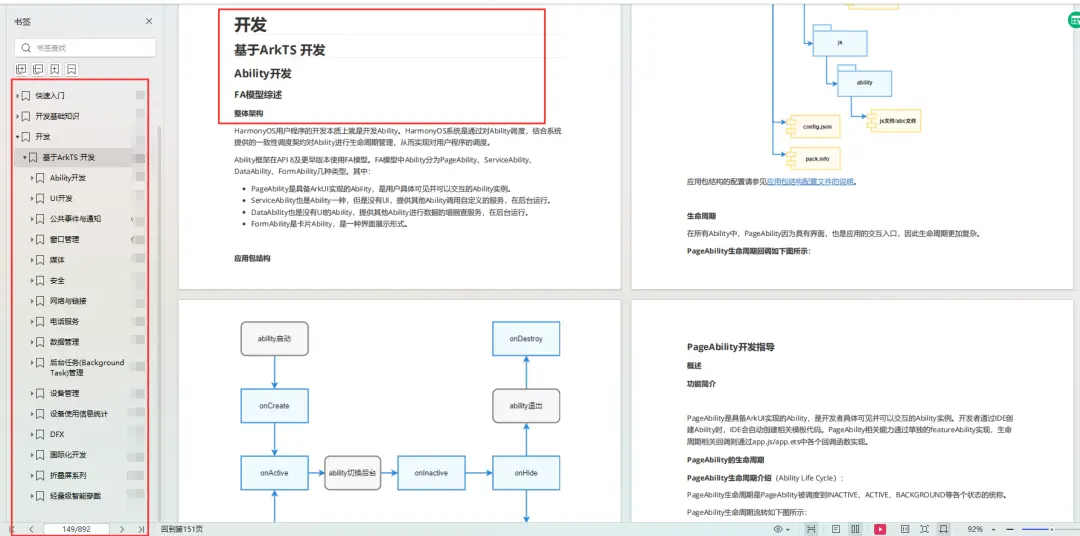
华为“纯血”鸿蒙加速进场 高校、企业瞄准生态开发新风口
近日,华为终端BG CEO、智能汽车解决方案BU董事长余承东在2024年新年信中提出,开启华为终端未来大发展的新十年。 他特别提到,未来要构建强大的鸿蒙生态,2024年是原生鸿蒙的关键一年,将加快推进各类鸿蒙原生应用的开发…...

抖音百科怎么创建?头条百科的规则和技巧
在玩抖音的时候,不知道注意到抖音的搜索结果没有,有时候会去搜索框搜索一个品牌或人物名称,搜索框下面翻几下大概率就会出现百科词条,这个词条就是抖音百科。抖音的百科属于头条百科,因为这两个平台都属于字节跳动旗下…...

leetcode10-困于环中的机器人
题目链接: https://leetcode.cn/problems/robot-bounded-in-circle/description/?envTypestudy-plan-v2&envIdprogramming-skills 思路: 首先,题目要寻找的是成环的情况。 1.如果经历一次指令后的方向仍为北方,要使得机器人循…...
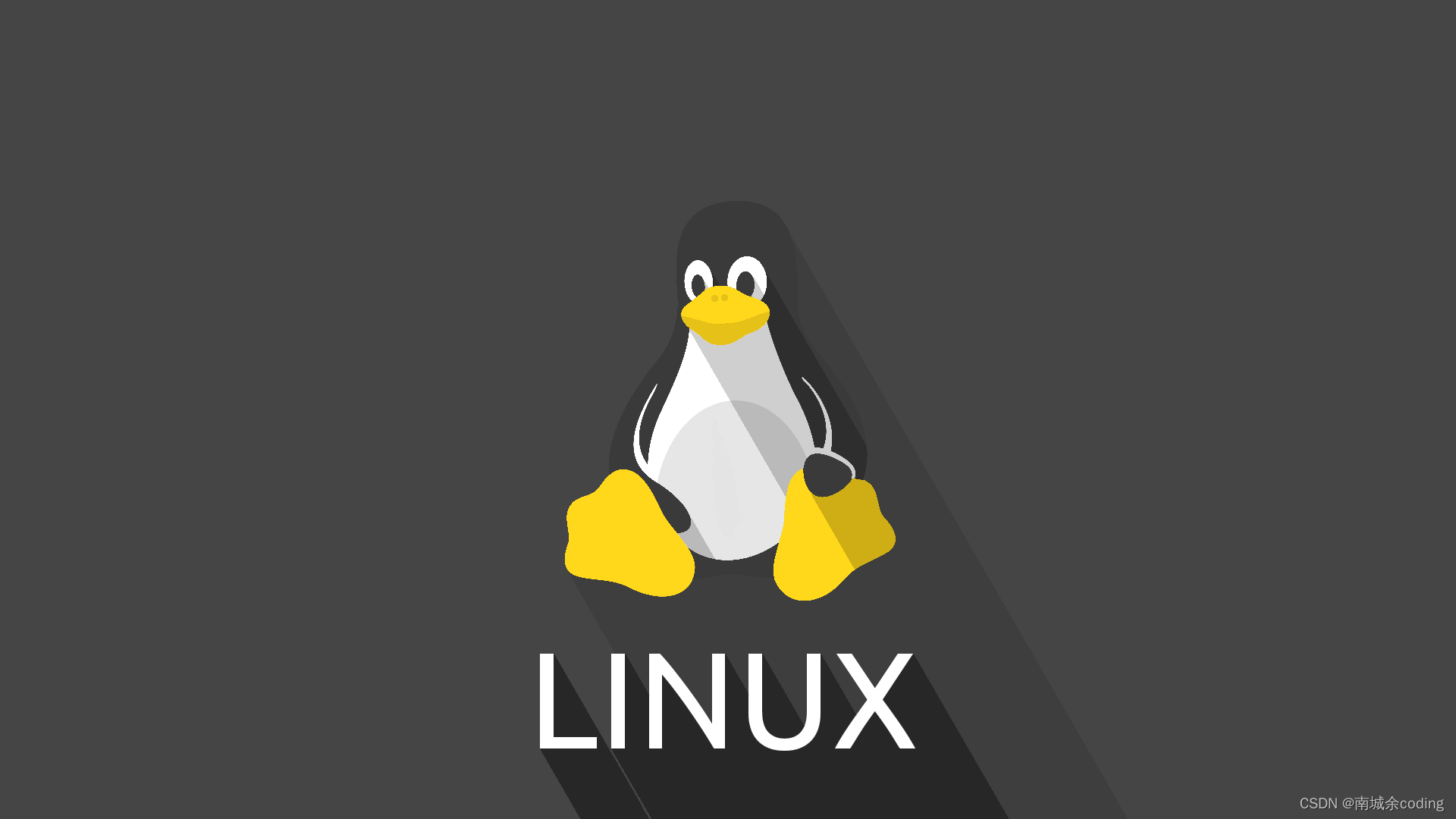
Linux-shell简单学习
我是南城余!阿里云开发者平台专家博士证书获得者! 欢迎关注我的博客!一同成长! 一名从事运维开发的worker,记录分享学习。 专注于AI,运维开发,windows Linux 系统领域的分享! 其他…...

CMake入门教程【高级篇】qmake转cmake
😈「CSDN主页」:传送门 😈「Bilibil首页」:传送门 😈「动动你的小手」:点赞👍收藏⭐️评论📝 文章目录 1. 概述2.qmake与cmake的差异3. qmake示例4.qmake转cmake示例5.MOC、UIC和RCC…...
c#图片作为鼠标光标
图片转换为鼠标光标代码如下: private void Form1_Load(object sender, EventArgs e) {//button1.Cursor System.Windows.Forms.Cursors.Hand;Bitmap bmp new Bitmap("780.jpg");Cursor cursor new Cursor(bmp.GetHicon());button1.Cursor cursor;} …...

微信小程序swiper实现层叠轮播图
在微信小程序中,需要实现展示5个,横向层叠的轮播图效果,轮播图由中间到2侧的依次缩小.如下图 使用原生小程序进行开发,没有使用Skyline模式,所以layout-type配置项也无效。所以基于swiper组件进行调整。 主要思路就是设置不同的样式ÿ…...

揭露欧拉骗局第二篇:逼近公式“Σ1/n=lnn+C”。
Σ1/nlnnC是欧拉为调和级数创造(注意是创造、而不是发现)的“逼近公式”,它在欧系大名鼎鼎,因为它解决了欧洲人百筹莫展的“调和级数求和问题”。 “lnnC”是欧拉的发明,欧拉认为n→∞时,Σ1/nlnn常数,这个常数就是欧…...

MYSQL的学习——单行函数详解
目录 1. 数值函数 1) 基本函数 2) 角度与弧度互换函数 3) 三角函数 4) 指数与对数函数 5) 进制间的转换 2. 字符串函数 3. 日期和时间函数 1) 获取日期、时间 2) 日期与时间戳的转换 3) 获取月份、星期、星期数、天数等函数 4) 日期的操作函数 5) 时间和秒钟转换的…...

深度解析Cron表达式:精确控制任务调度的艺术
深度解析Cron表达式:精确控制任务调度的艺术 希望我们都可以满怀期待的路过每一个转角 去遇见 那个属于自己故事的开始 去追寻那个最真实的自己 去放下 去拿起 安然,自得,不受世俗牵绊… 导言 在计算机科学领域,任务调度是一项关…...

java实现AES256对称加解密工具类
一、引入依赖包 引入相关依赖包 <dependency><groupId>org.bouncycastle</groupId><artifactId>bcprov-jdk15on</artifactId><version>1.70</version> </dependency> <!--lombok用于简化实体类开发--> <dependency&g…...
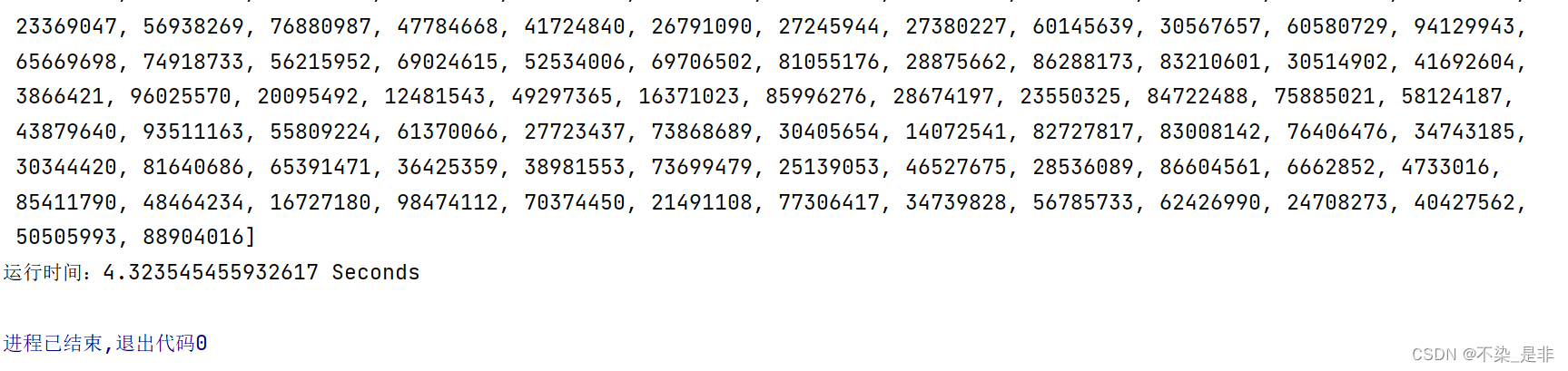
其他排序(基数排序,希尔排序和桶排序)(数据结构课设篇3,python版)(排序综合)
本篇博客主要详细讲解一下其他排序(基数排序,希尔排序和桶排序)也是排序综合系列里最后一篇博客。第一篇博客讲解的是LowB三人组(冒泡排序,插入排序,选择排序)(数据结构课设篇1&…...

【复现】DiffTalk
code:GitHub - sstzal/DiffTalk: [CVPR2023] The implementation for "DiffTalk: Crafting Diffusion Models for Generalized Audio-Driven Portraits Animation" 问题1. ERROR: Failed building wheel for pysptk Cython.Compiler.Errors.CompileError:…...

SQLServer 系统概述
目录 1.SQL语言的发展和特点 2.SQL语言的特点 1.SQL语言的发展和特点 SQL是利用一些简单的语句构成的基本语法,来存储数据库的内容。目前已经成为关系型数据库系统中使用最广泛的语言。 1974年SQL语言由Boyce和Chamberlin提出来。 1975~1979年研制了著名的关系数…...

Vue3 + TS + Element-Plus —— 项目系统中封装表格+搜索表单 十分钟写五个UI不在是问题
前期回顾 纯前端 —— 200行JS代码、实现导出Excel、支持DIY样式,纵横合并-CSDN博客https://blog.csdn.net/m0_57904695/article/details/135537511?spm1001.2014.3001.5501 目录 一、🛠️ newTable.vue 封装Table 二、🚩 newForm.vue …...

Linux系统——测试端口连通性方法
目录 一、TCP端口连通性测试 1、ssh 2、telnet(可能需要安装) 3、curl 4、tcping(需要安装) 5、nc(需要安装) 6、nmap(需要安装) 二、UDP端口连通性测试 1、nc(…...
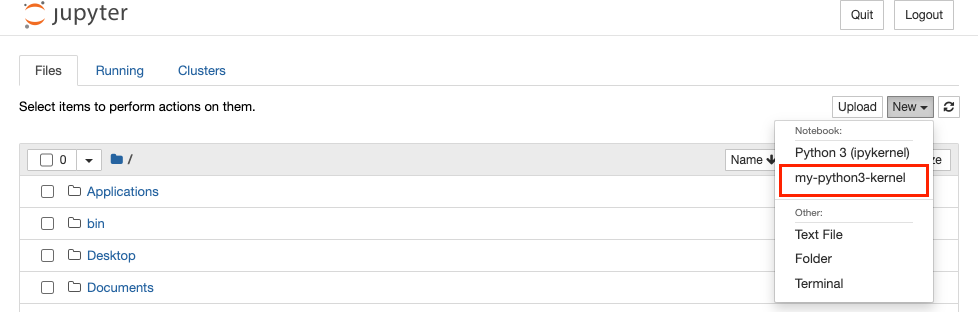
Python虚拟环境轻松配置:Jupyter Notebook中的内核管理指南
问题 在Python开发中,一些人在服务器上使用Jupyter Notebook中进行开发。一般是创建虚拟环境后,向Jupyter notebook中添加虚拟环境中的Kernel,后续新建Notebook中在该Kernel中进行开发,这里记录一下如何创建Python虚拟环境以及添…...
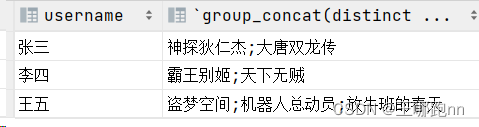
大数据-hive函数与mysql函数的辨析及练习-将多行聚合成一行
目录 1. 🥙collect_list: 聚合-不去重 2. 🥙collect_set(col): 聚合-去重 3. 🥙mysql的聚合函数-group_concat 4. leetcode练习题 1. 🥙collect_list: 聚合-不去重 将组内的元素收集成数组 不会去重 2. 🥙collec…...
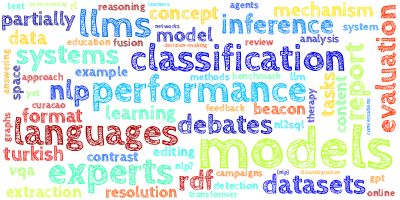
【AI视野·今日NLP 自然语言处理论文速览 第七十三期】Tue, 9 Jan 2024
AI视野今日CS.NLP 自然语言处理论文速览 Tue, 9 Jan 2024 Totally 80 papers 👉上期速览✈更多精彩请移步主页 Daily Computation and Language Papers FFSplit: Split Feed-Forward Network For Optimizing Accuracy-Efficiency Trade-off in Language Model Infe…...
)
Java 语言特性(面试系列1)
一、面向对象编程 1. 封装(Encapsulation) 定义:将数据(属性)和操作数据的方法绑定在一起,通过访问控制符(private、protected、public)隐藏内部实现细节。示例: public …...

JavaScript 中的 ES|QL:利用 Apache Arrow 工具
作者:来自 Elastic Jeffrey Rengifo 学习如何将 ES|QL 与 JavaScript 的 Apache Arrow 客户端工具一起使用。 想获得 Elastic 认证吗?了解下一期 Elasticsearch Engineer 培训的时间吧! Elasticsearch 拥有众多新功能,助你为自己…...
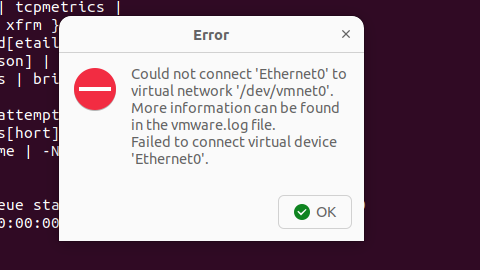
解决Ubuntu22.04 VMware失败的问题 ubuntu入门之二十八
现象1 打开VMware失败 Ubuntu升级之后打开VMware上报需要安装vmmon和vmnet,点击确认后如下提示 最终上报fail 解决方法 内核升级导致,需要在新内核下重新下载编译安装 查看版本 $ vmware -v VMware Workstation 17.5.1 build-23298084$ lsb_release…...
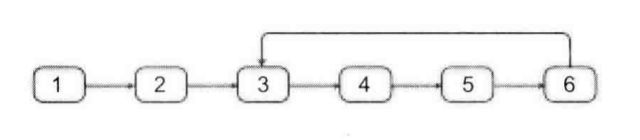
剑指offer20_链表中环的入口节点
链表中环的入口节点 给定一个链表,若其中包含环,则输出环的入口节点。 若其中不包含环,则输出null。 数据范围 节点 val 值取值范围 [ 1 , 1000 ] [1,1000] [1,1000]。 节点 val 值各不相同。 链表长度 [ 0 , 500 ] [0,500] [0,500]。 …...
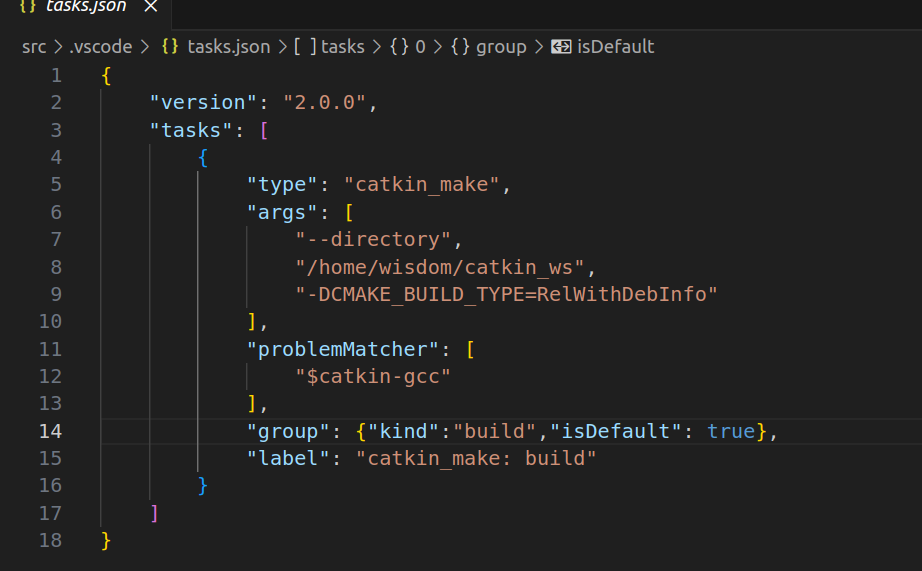
1.3 VSCode安装与环境配置
进入网址Visual Studio Code - Code Editing. Redefined下载.deb文件,然后打开终端,进入下载文件夹,键入命令 sudo dpkg -i code_1.100.3-1748872405_amd64.deb 在终端键入命令code即启动vscode 需要安装插件列表 1.Chinese简化 2.ros …...
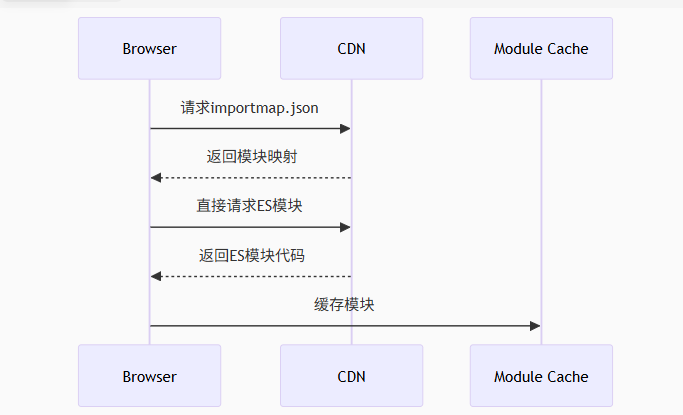
Module Federation 和 Native Federation 的比较
前言 Module Federation 是 Webpack 5 引入的微前端架构方案,允许不同独立构建的应用在运行时动态共享模块。 Native Federation 是 Angular 官方基于 Module Federation 理念实现的专为 Angular 优化的微前端方案。 概念解析 Module Federation (模块联邦) Modul…...

智能分布式爬虫的数据处理流水线优化:基于深度强化学习的数据质量控制
在数字化浪潮席卷全球的今天,数据已成为企业和研究机构的核心资产。智能分布式爬虫作为高效的数据采集工具,在大规模数据获取中发挥着关键作用。然而,传统的数据处理流水线在面对复杂多变的网络环境和海量异构数据时,常出现数据质…...
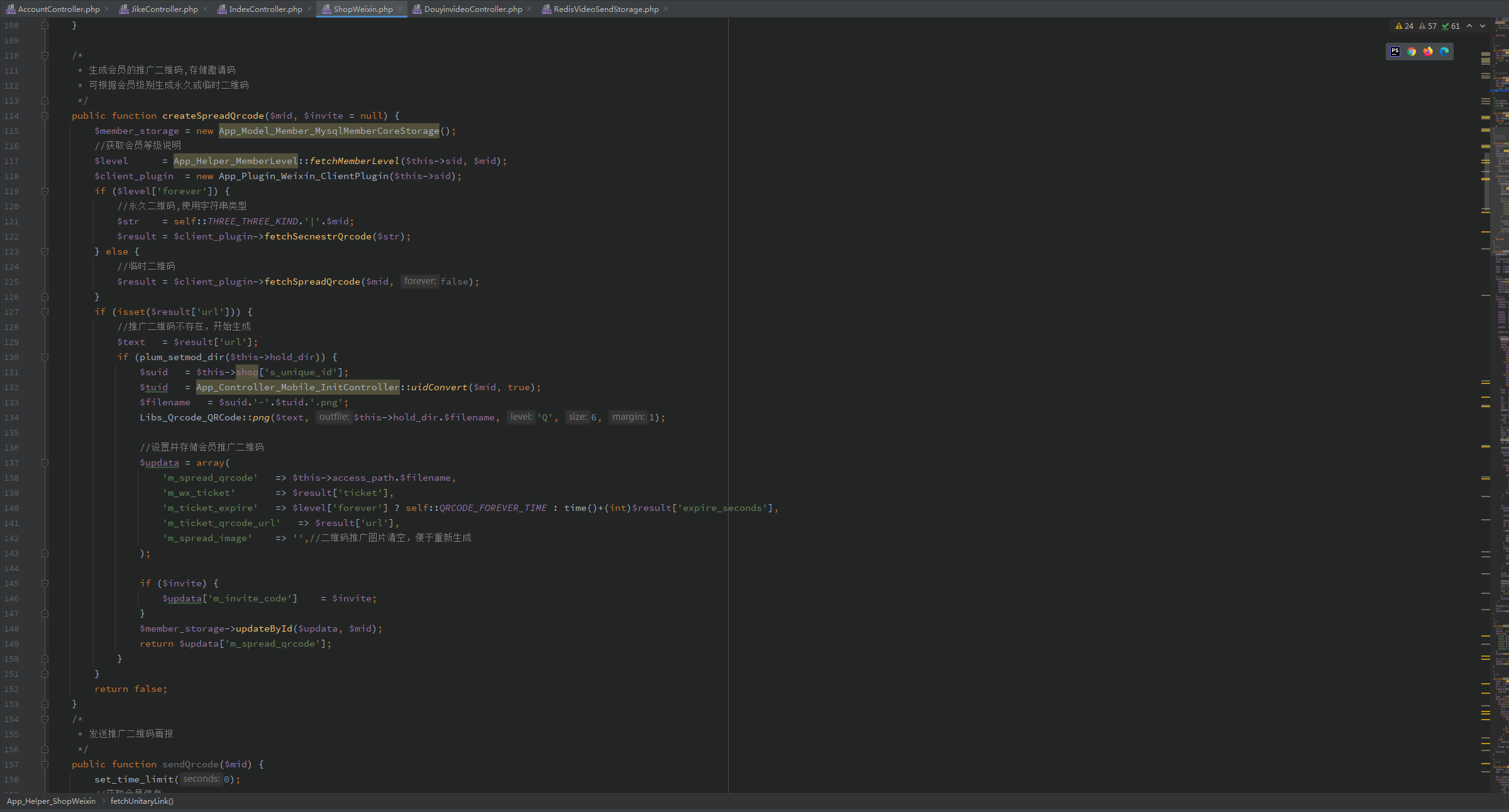
短视频矩阵系统文案创作功能开发实践,定制化开发
在短视频行业迅猛发展的当下,企业和个人创作者为了扩大影响力、提升传播效果,纷纷采用短视频矩阵运营策略,同时管理多个平台、多个账号的内容发布。然而,频繁的文案创作需求让运营者疲于应对,如何高效产出高质量文案成…...

iview框架主题色的应用
1.下载 less要使用3.0.0以下的版本 npm install less2.7.3 npm install less-loader4.0.52./src/config/theme.js文件 module.exports {yellow: {theme-color: #FDCE04},blue: {theme-color: #547CE7} }在sass中使用theme配置的颜色主题,无需引入,直接可…...
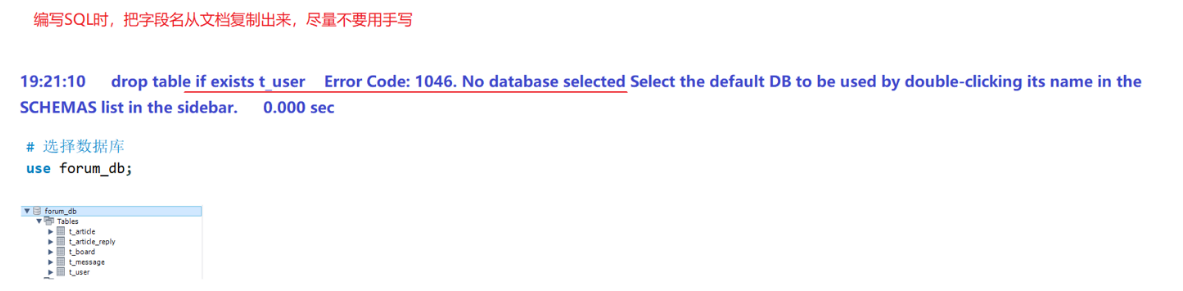
篇章二 论坛系统——系统设计
目录 2.系统设计 2.1 技术选型 2.2 设计数据库结构 2.2.1 数据库实体 1. 数据库设计 1.1 数据库名: forum db 1.2 表的设计 1.3 编写SQL 2.系统设计 2.1 技术选型 2.2 设计数据库结构 2.2.1 数据库实体 通过需求分析获得概念类并结合业务实现过程中的技术需要&#x…...
